| �G�N�Z�����H�m�@>�@�G�N�Z�����H�m2013 |
�ꌎ�̑�j���ł���w���l�̓��x�̓��t�����߂���
�@
WEEKDAY���𗘗p���ċ��߂邱�Ƃ��ł��܂�WEEKDAY�́A���t�ɑΉ�����j����Ԃ����ł��B����ł͖߂�l�� 1 (���j) ���� 7 (�y�j) �܂ł͈̔͂̐����ƂȂ�܂����A�u�T�̊�v��3�ɂ���ƁA���̖߂�l�� 0 (���j) ���� 6 (���j) �܂ł͈̔͂̐����ɕς��܂��B ���̖߂�l��15���猸�Z����A��j���̓��ɂ������߂��܂��B �������A���̌���1�������j���ɂȂ�ꍇ�͗�O�ƂȂ�̂ŁAIF���ŗ�O�������s���܂��B |
|
| Excel 2013/2010/2007 | |
�@
 |
�@���t�̌��܂��Ă���j���́ADATE���ŋ��߂邱�Ƃ��ł��܂��@ |
|||||||||||||||
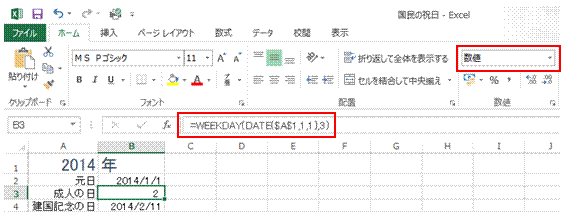 |
�AWEEKDAY�����g���ƁA���̌���1���̗j���ׂ��܂�WEEKDAY���́u�T�̊�v������3�ɂ���ƁA���̖߂�l�� 0 (���j) ���� 6 (���j) �܂ł͈̔͂̐����ƂȂ�܂��B |
|||||||||||||||
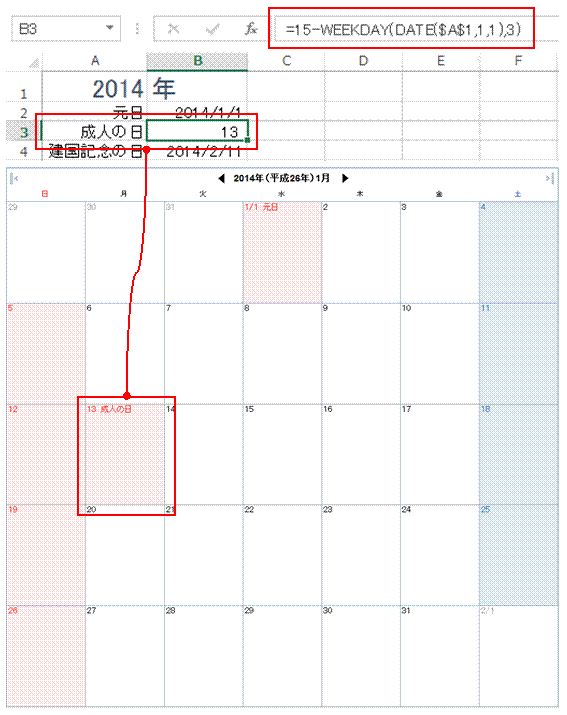 |
�BWEEKDAY���œ���ꂽ�j���̐��l��15���猸�Z����A��j���̓��ɂ������߂��܂����ł́A2014�N�́u���l�̓��v�̓��ɂ������߂Ă��܂��B 1��1�������j���Ȃ̂�WEEKDAY���̌��ʂ�2�ƂȂ�܂��B�����15���猸�Z���邱�ƂŁA�u���l�̓��v��13���ɂȂ邱�Ƃ����߂Ă��܂��B |
|||||||||||||||
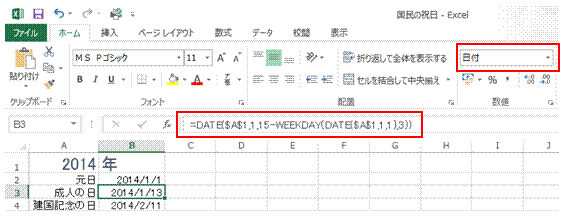 |
�C�N�����`���̓��t�ɂ���ꍇ�ɂ́ADATE�����g���܂��@ |
|||||||||||||||
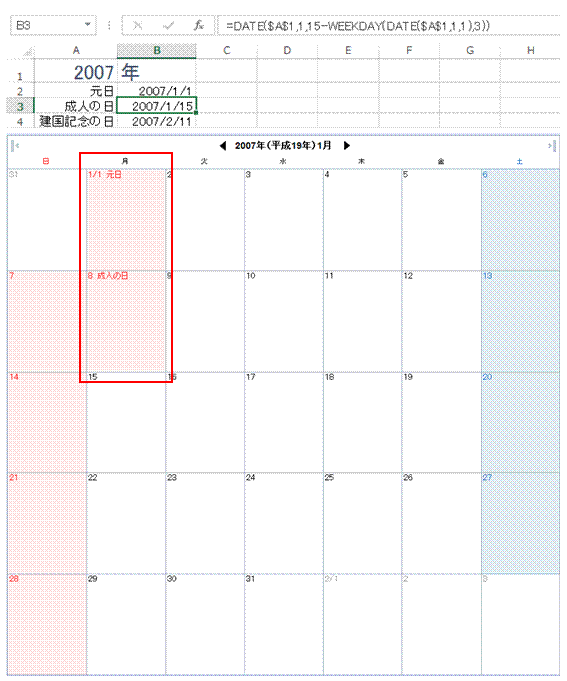 |
�D�������A���̌v�Z���ł́A1�������j���̏ꍇ�ɐ��������ɂ����܂���1�������j���̏ꍇ�ɂ́A��O���j���̓��t�ƂȂ��Ă��܂��܂��B |
|||||||||||||||
 |
�E�����ŁAIF�����g���āA1�������j���̏ꍇ�����A8���ƂȂ�悤�Ȑ����ɂ��܂��@ |
|||||||||||||||
�F���l�̕��@�ŁA���̏j���̓��t�����߂��܂�
���u$A$1�v�ɂ́A�N�̓��͂��ꂽ�Z���Ԓn���w�肵�܂��B |
||||||||||||||||
�@
�֘A���鑼�̃y�[�W |
|
|
�y�j���Ɠ��j���̍s��F����������
�x�Ɠ���ԐF�œh��Ԃ�
�X�P�W���[���\�̓y����h��Ԃ�����
���t�̗j���𐔒l�ŕ\������
�����t���������g���āA�y�j���Ɠ��j���A�j�Փ���F��������
WEEKDAY�����g���A���t�ɊY������j���𐔒l�œ�����
���j����ԐF�ŁA�y�j����F�ŕ\������
�����t���������g���āA
���j���̗���h��Ԃ�
WEEKDAY�����g���Ă݂���
���t�ƈꏏ�ɗj�����\��������
���t����j���f�[�^���擾������
COUNTIF�����g���āA�j�Փ���x�Ɠ��̃��X�g�ƁA���t���ƍ�����
���t��j���t���ŕ\��������
�j�Փ������F�œh��Ԃ�
�Z���͈͂ɂ������O��ς�����
�����Ɏg���Ă���A�Z���͈͂ɂ������O��ύX������ |
�@